
excel表格特殊技法!(半小时教你成为excel高手)
29页1、excel表格特殊技法!(半小时教你成为excel高手)如果我们在用Excel XP处理庞大的数据信息时,不注意讲究技巧和方法的话,很可能会花费很大的精力。因此如何巧用Excel来快速输入信息就成为各个Excel XP用户非常关心的话题.1、快速输入大量含小数点的数字如果我们需要在Excel XP工作表中输入大量的带有小数位的数字时,按照普通的输入方法,我们可能按照数字原样大小直接输入,例如现在要在单元格中输入0.05这个数字时,我们会把“0.05”原样输入到表格中。不过如果需要输入若干个带有小数点的数字时,我们再按照上面的方法输入的话,每次输入数字时都需要重复输入小数点,这样工作量会变大,输入效率会降低。其实,我们可以使用Excel XP中的小数点自动定位功能,让所有数字的小数点自动定位,从而快速提高输入速度。在使用小数点自动定位功能时,我们可以先在Excel XP的编辑界面中,用鼠标依次单击“工具”/“选项”/“编辑”标签,在弹出的对话框中选中“自动设置小数点”复选框,然后在“位数”微调编辑框中键入需要显示在小数点右面的位数就可以了。以后我们再输入带有小数点的数字时,直接输入数字,
2、而小数点将在回车键后自动进行定位。例如,我们要在某单元格中键入0.06的话,可以在上面的设置中,让“位数”选项为2,然后直接在指定单元格中输入6,回车以后,该单元格的数字自动变为“0.06”,怎么样简单吧?2、快速录入文本文件中的内容现在您手边假如有一些以纯文本格式储存的文件,如果此时您需要将这些数据制作成Excel XP的工作表,那该怎么办呢?重新输入一遍,大概只有头脑有毛病的人才会这样做;将菜单上的数据一个个复制/粘贴到工作表中,也需花很多时间。没关系!您只要在Excel XP中巧妙使用其中的文本文件导入功能,就可以大大减轻需要重新输入或者需要不断复制、粘贴的巨大工作量了。使用该功能时,您只要在Excel XP编辑区中,依次用鼠标单击菜单栏中的“数据/获取外部数据/导入文本文件”命令,然后在导入文本会话窗口选择要导入的文本文件,再按下“导入”钮以后,程序会弹出一个文本导入向导对话框,您只要按照向导的提示进行操作,就可以把以文本格式的数据转换成工作表的格式了。3、快速输入大量相同数据如果你希望在不同的单元格中输入大量相同的数据信息,那么你不必逐个单元格一个一个地输入,那样需要花费好长
3、时间,而且还比较容易出错。你可以通过下面的操作方法在多个相邻或不相邻的单元格中快速填充同一个数据,具体方法为:首先同时选中需要填充数据的单元格。若某些单元格不相邻,可在按住Ctrl键的同时,点击鼠标左键,逐个选中;其次输入要填充的某个数据。按住Ctrl键的同时,按回车键,则刚才选中的所有单元格同时填入该数据。4、快速进行中英文输入法切换一张工作表常常会既包含有数字信息,又包含有文字信息,要录入这样一种工作表就需要我们不断地在中英文之间反复切换输入法,非常麻烦,为了方便操作,我们可以用以下方法实现自动切换:首先用鼠标选中需要输入中文的单元格区域,然后在输入法菜单中选择一个合适的中文输入法;接着打开“有效数据”对话框,选中“IME模式”标签,在“模式”框中选择打开,单击“确定”按钮;然后再选中输入数字的单元格区域,在“有效数据”对话框中,单击“IME模式”选项卡,在“模式”框中选择关闭(英文模式);最后单击“确定”按钮,这样用鼠标分别在刚才设定的两列中选中单元格,五笔和英文输入方式就可以相互切换了。5、快速删除工作表中空行删除Excel XP工作表中的空行,一般的方法是需要将空行都找出来,
4、然后逐行删除,但这样做操作量非常大,很不方便。那么如何才能减轻删除工作表中空行的工作量呢?您可以使用下面的操作方法来进行删除:首先打开要删除空行的工作表,在打开的工作表中用鼠标单击菜单栏中的“ 插 入”菜单项,并从下拉菜单中选择“列”,从而插入一新的列,在列中顺序填入整数;然后根据其他任何一列将表中的行排序,使所有空行都集中到表的底部。删去所有空行中列的数据,以列重新排序,然后删去列。按照这样的删除方法,无论工作表中包含多少空行,您就可以很快地删除了。6、快速对不同单元格中字号进行调整在使用Excel XP编辑文件时,常常需要将某一列的宽度固定,但由于该列各单元格中的字符数目不等,致使有的单元格中的内容不能完全显示在屏幕上,为了让这些单元格中的数据都显示在屏幕上,就不得不对这些单元格重新定义较小的字号。如果依次对这些单元格中的字号调整的话,工作量将会变得很大。其实,您可以采用下面的方法来减轻字号调整的工作量:首先新建或打开一个工作簿,并选中需要Excel XP根据单元格的宽度调整字号的单元格区域;其次单击用鼠标依次单击菜单栏中的“格式”/“单元格”/“对齐”标签,在“文本控制”下选中“
《excel表格特殊技法!(半小时教你成为excel高手)》由会员M****1分享,可在线阅读,更多相关《excel表格特殊技法!(半小时教你成为excel高手)》请在金锄头文库上搜索。
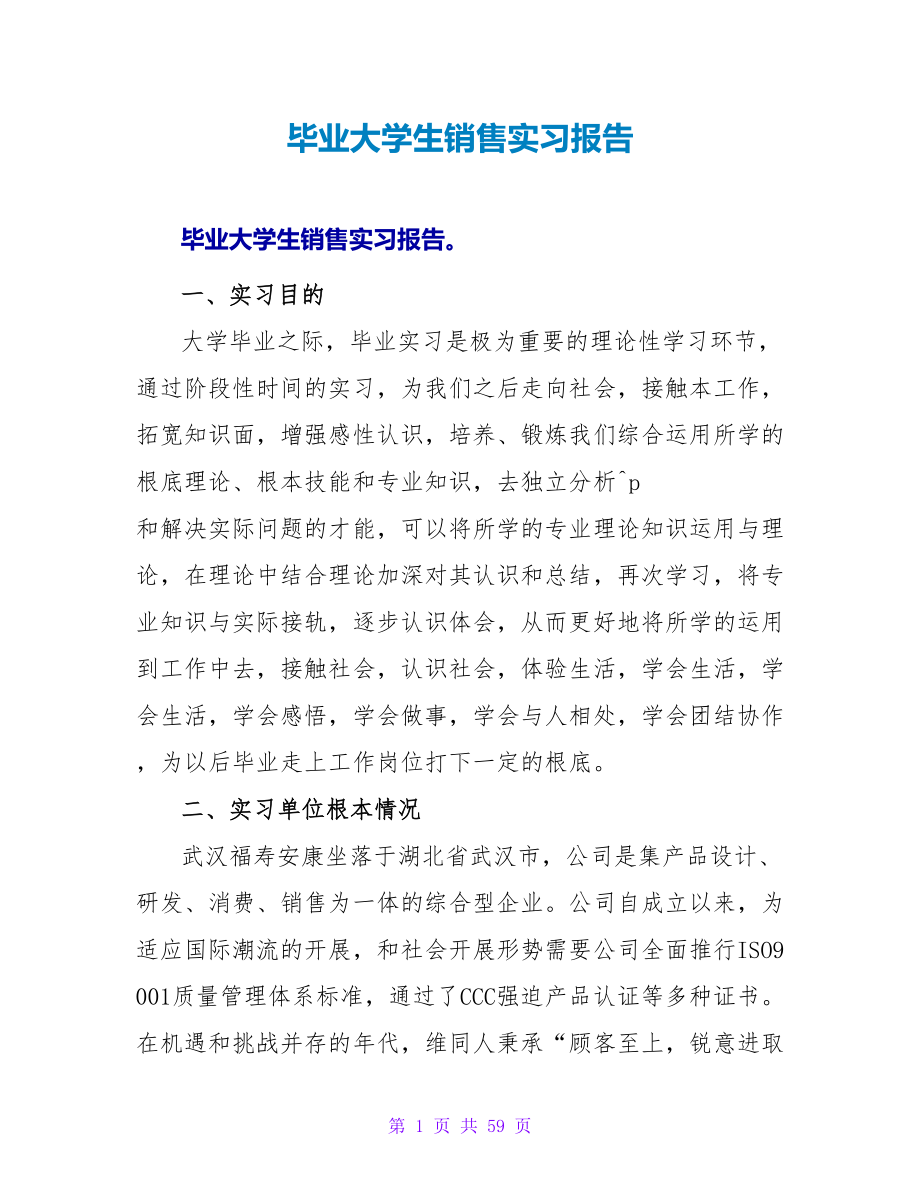
毕业大学生销售实习报告
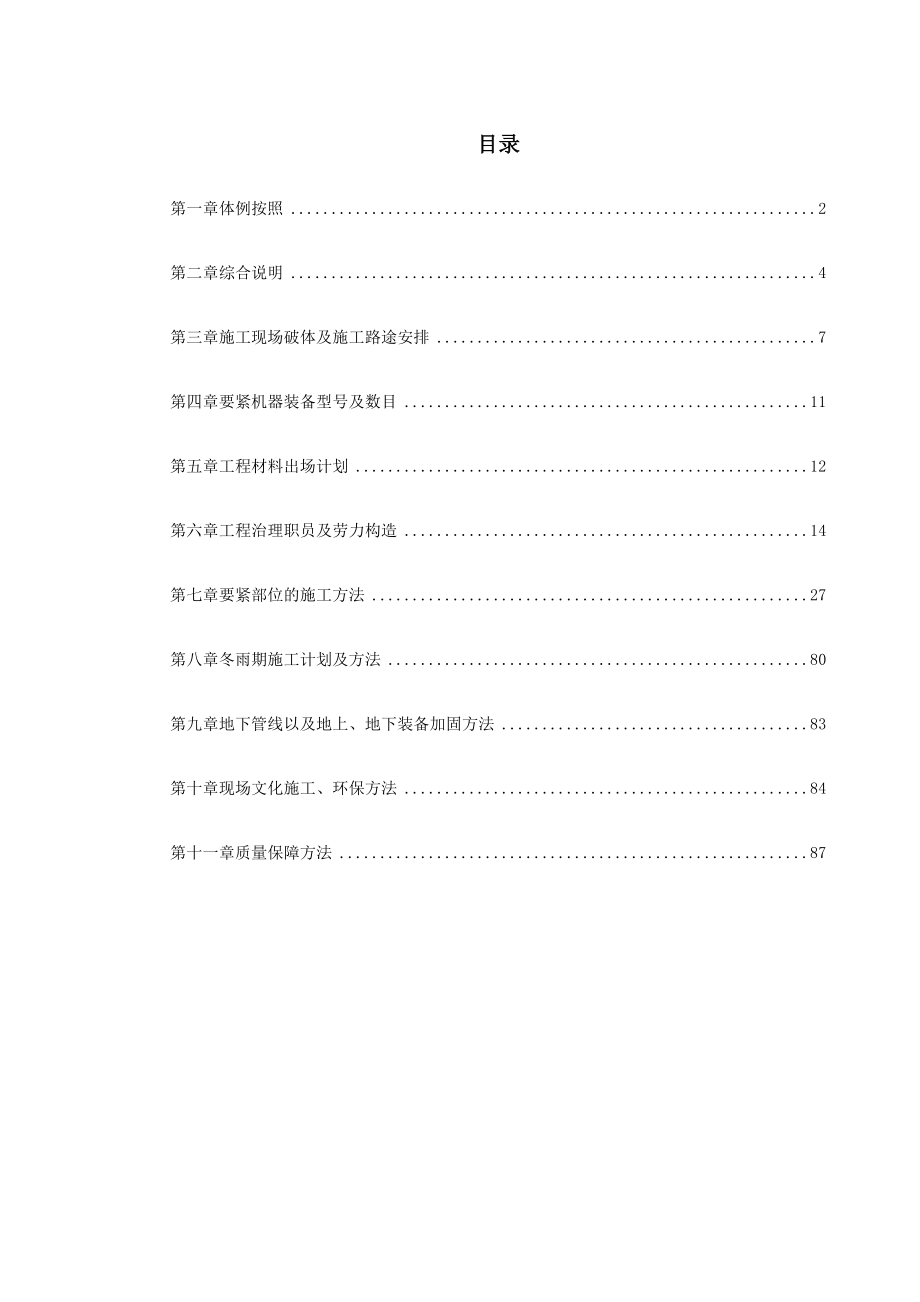
建筑行业满洲里某酒店扩建楼工程施工组织设计
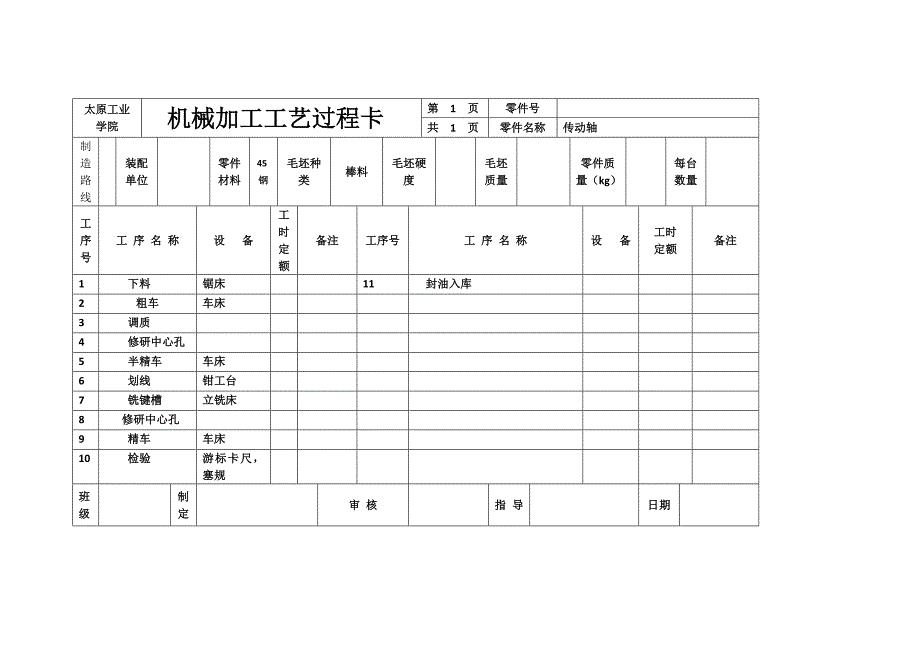
工艺过程卡
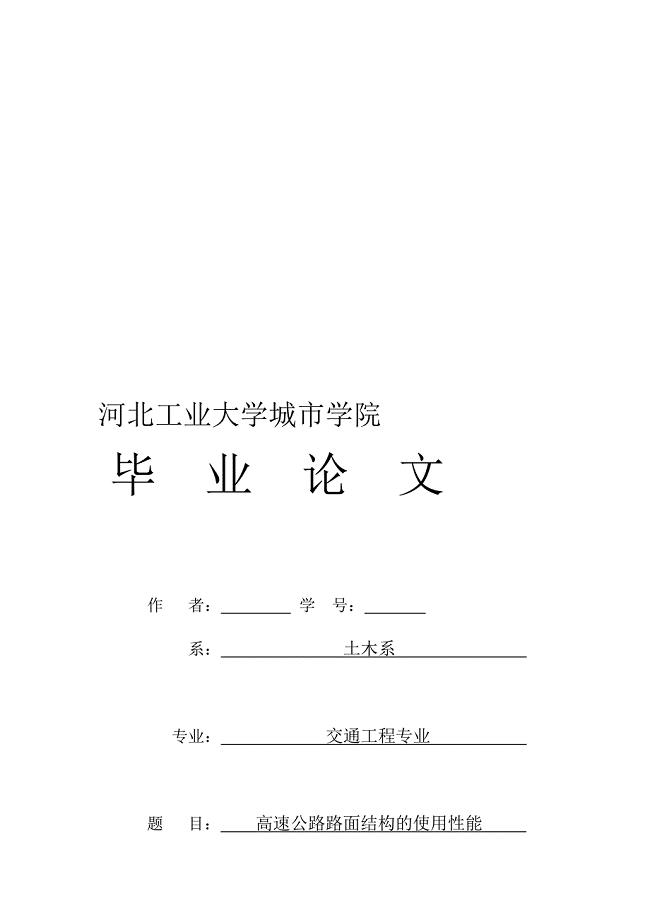
认证考试高速公路路面结构的使用性能评定与改建设计研究终稿
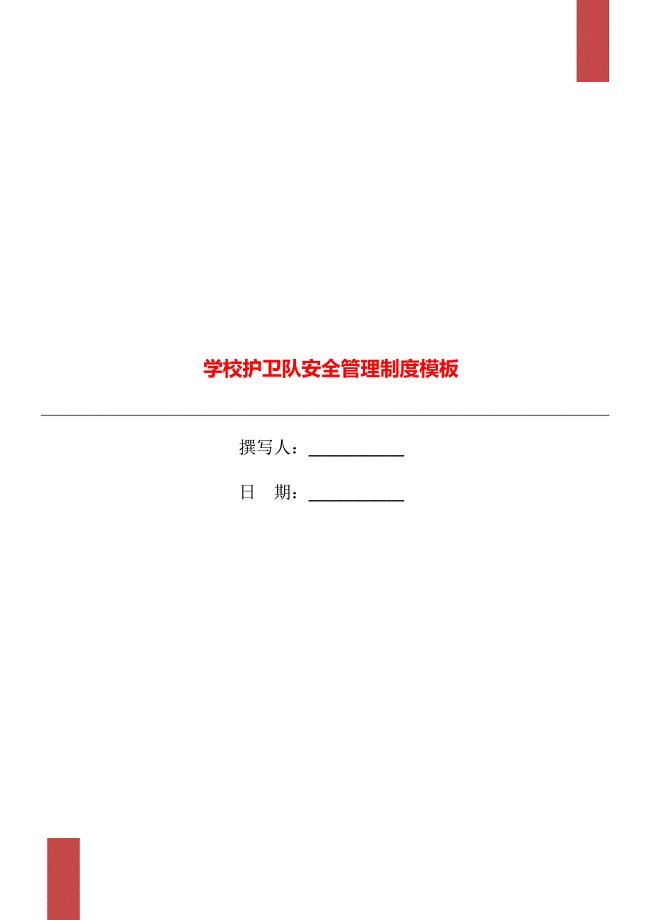
学校护卫队安全管理制度模板
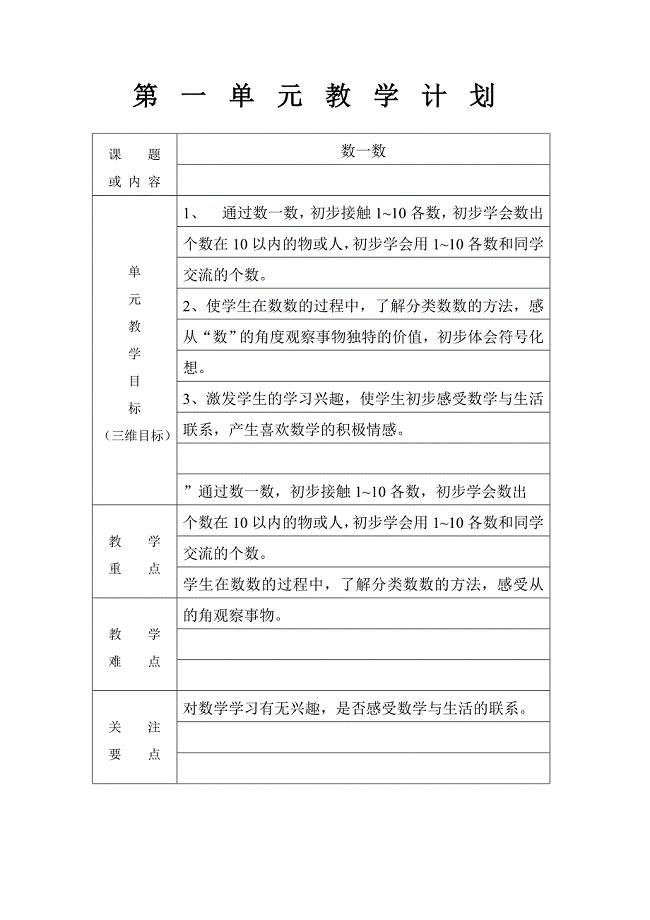
苏教版小学一年级数学单元教学目标
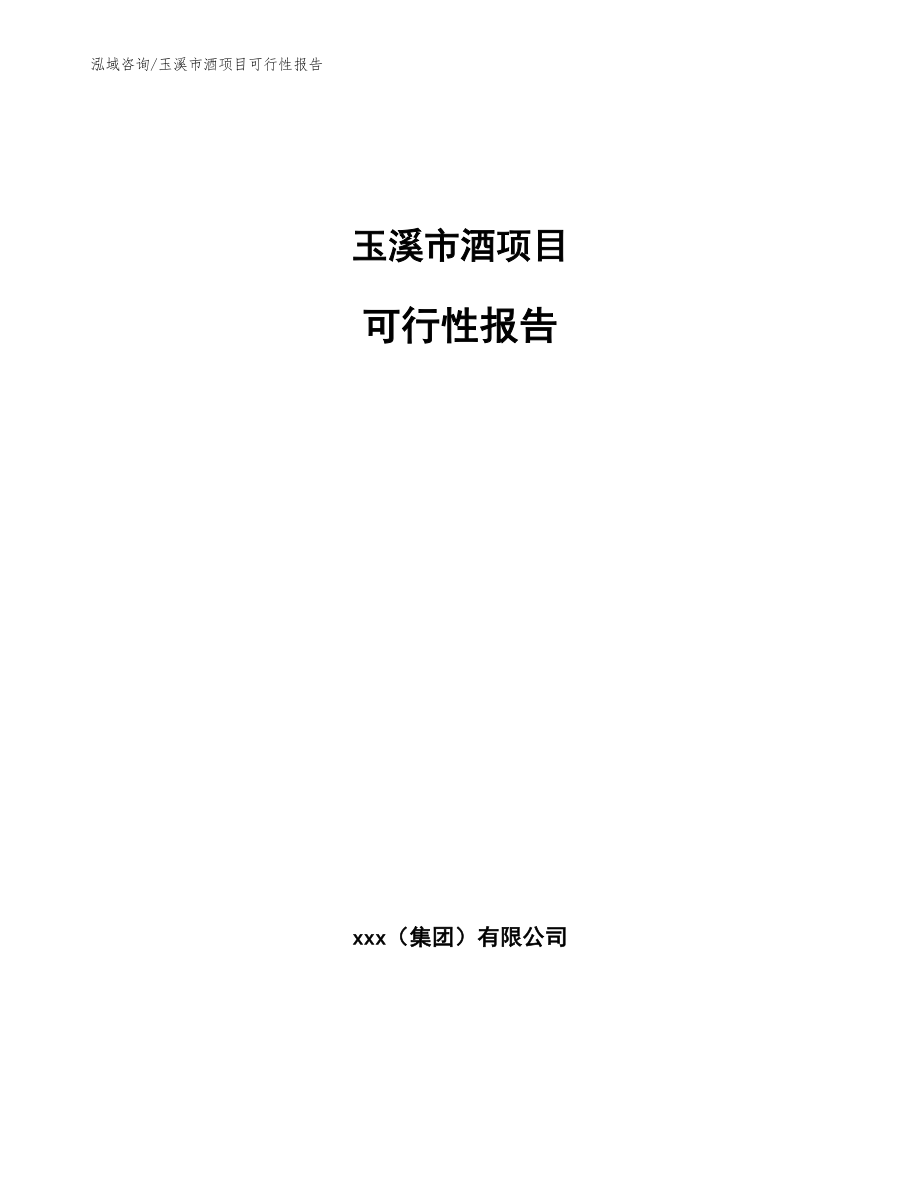
玉溪市酒项目可行性报告_参考模板
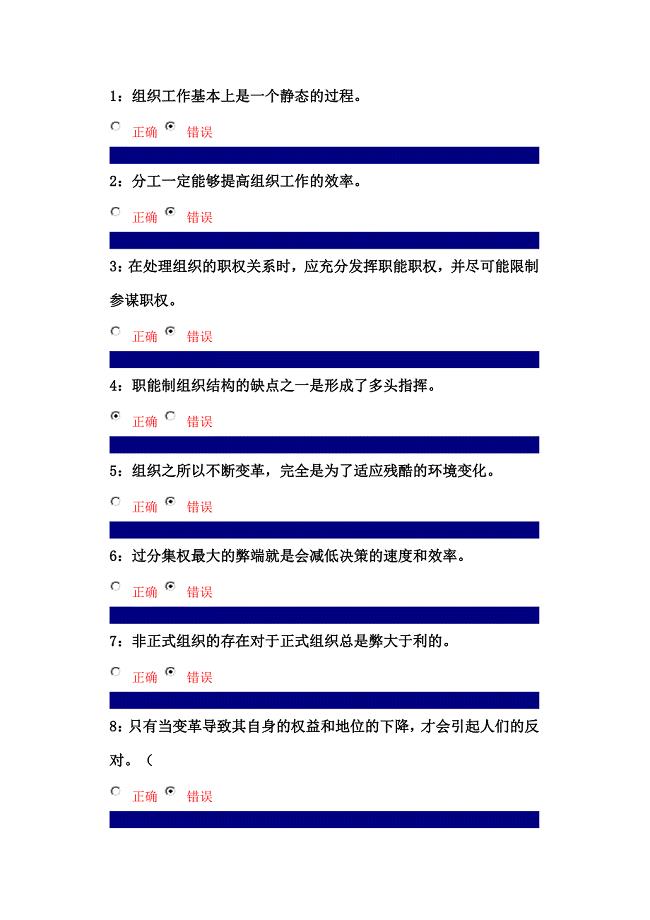
吉大作业管理学原理
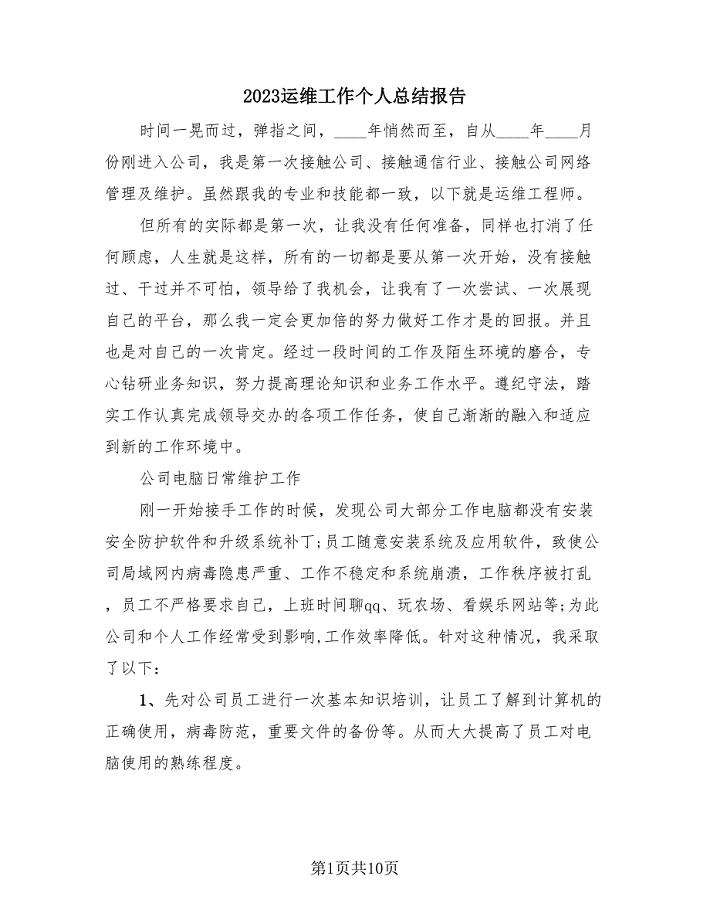
2023运维工作个人总结报告(4篇).doc
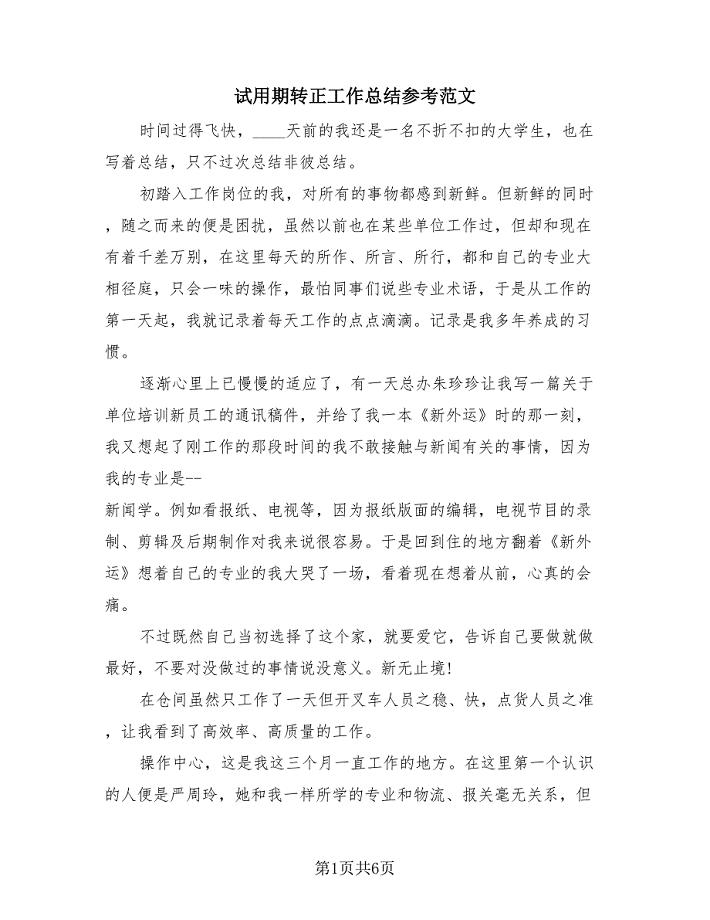
试用期转正工作总结参考范文(3篇).doc
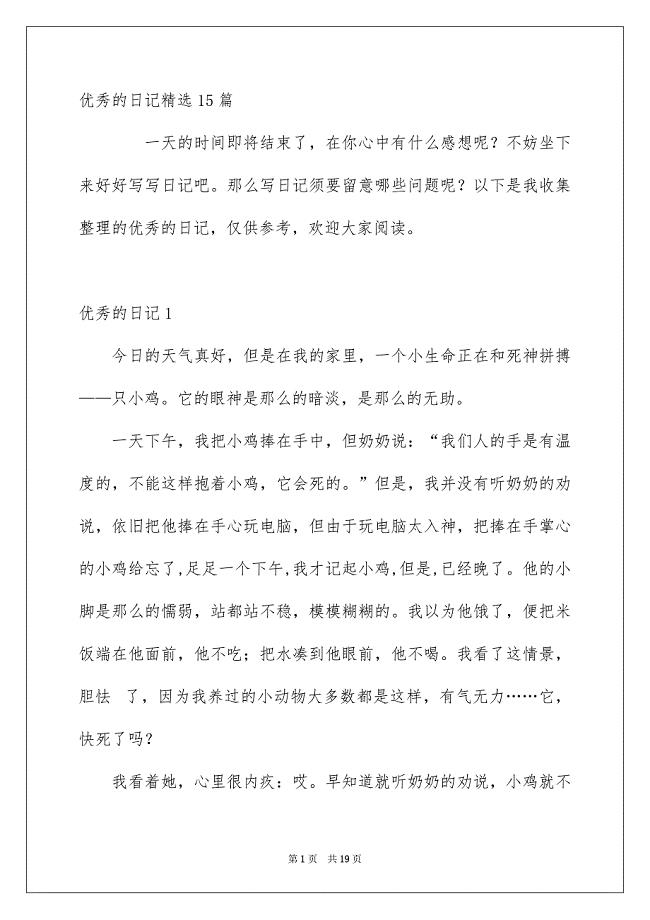
优秀的日记精选15篇
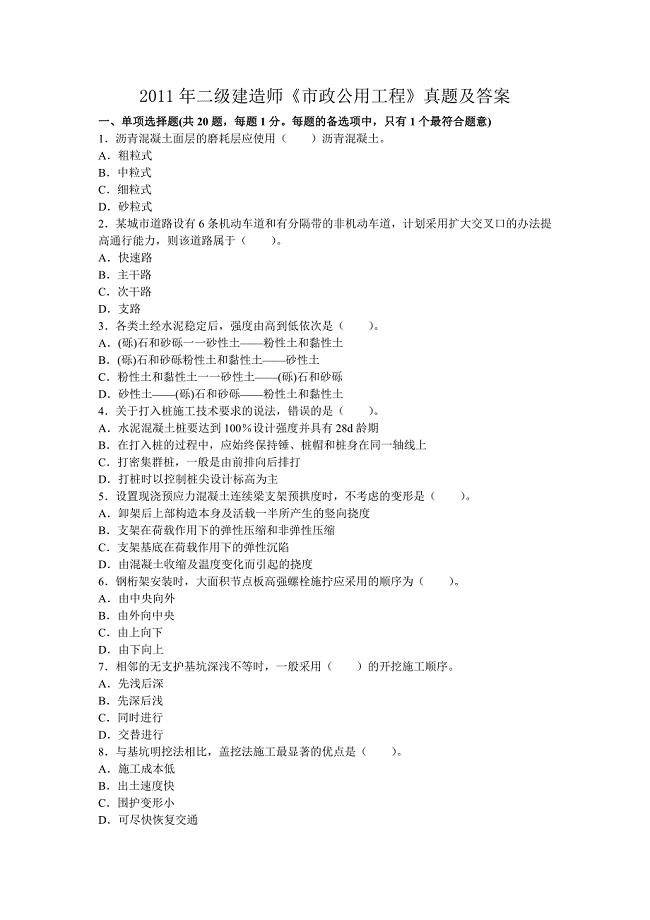
二级建造市政工程真题
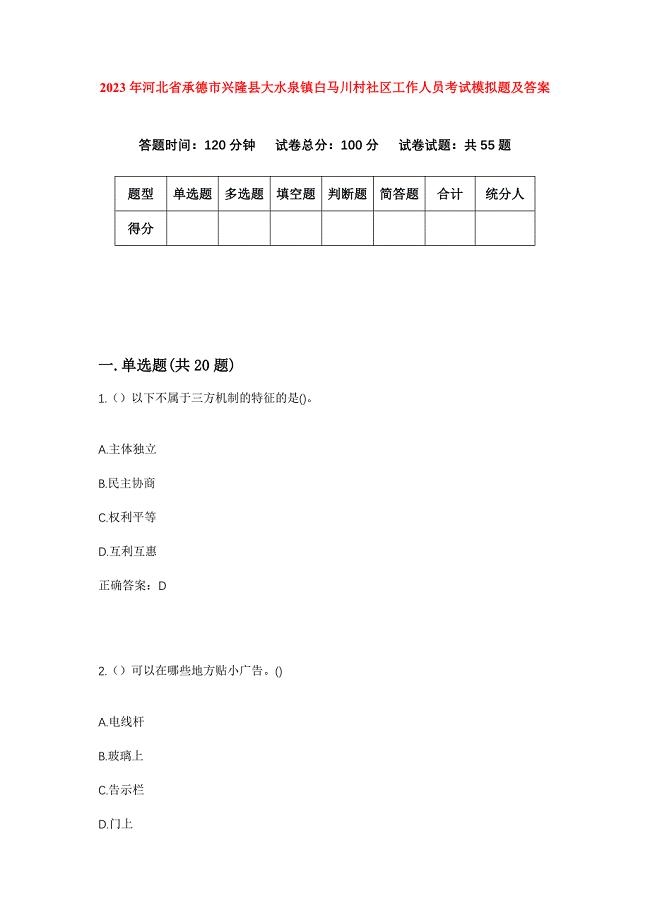
2023年河北省承德市兴隆县大水泉镇白马川村社区工作人员考试模拟题及答案
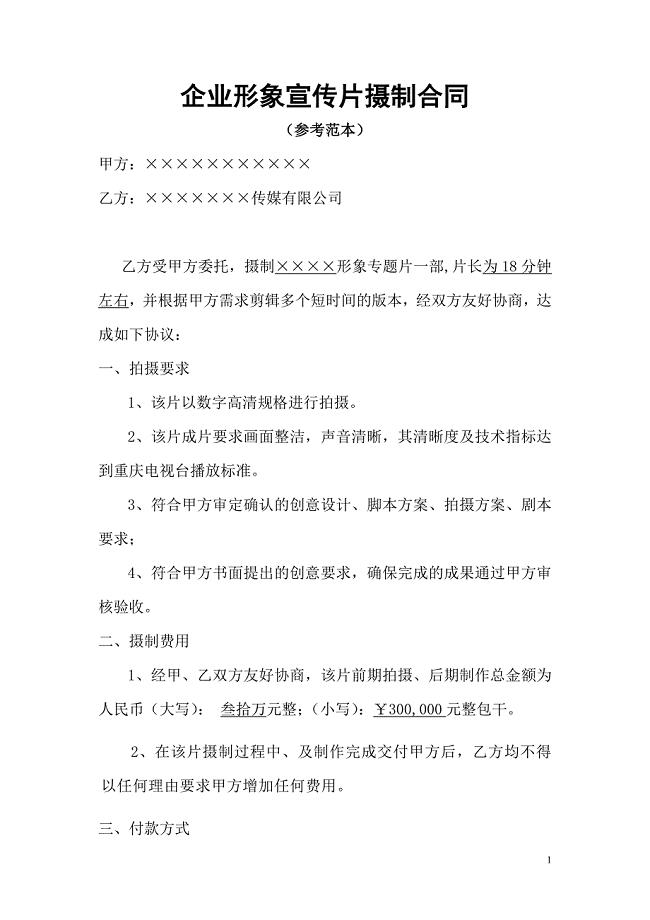
企业宣传片摄制合同范本

企业主管个人工作总结(三篇).doc
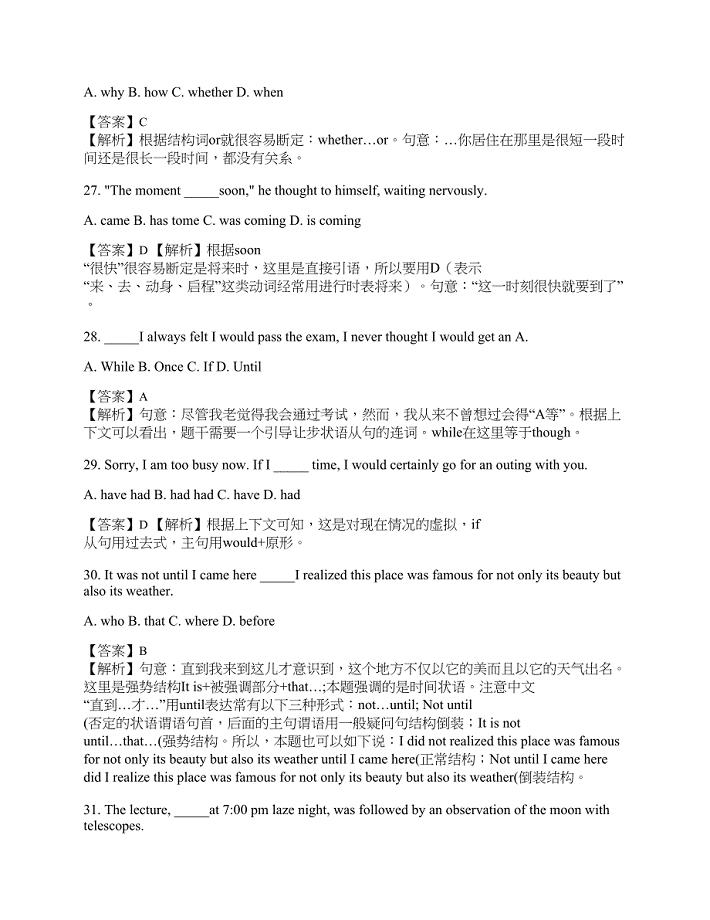
看守所智能化安全防范管理系统概要

治疗室温湿度冰箱温度记录表
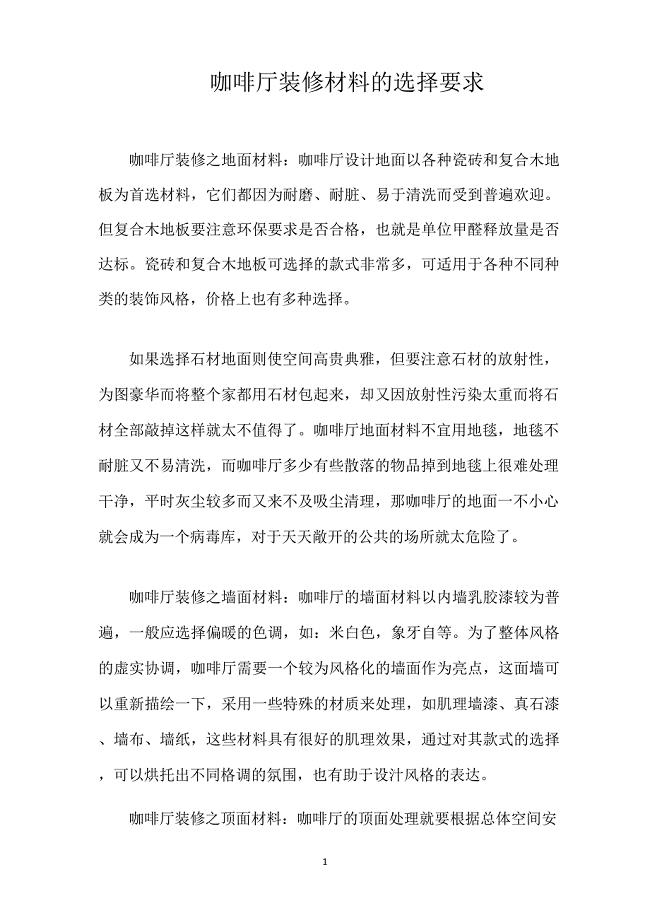
咖啡厅装修材料的选择要求
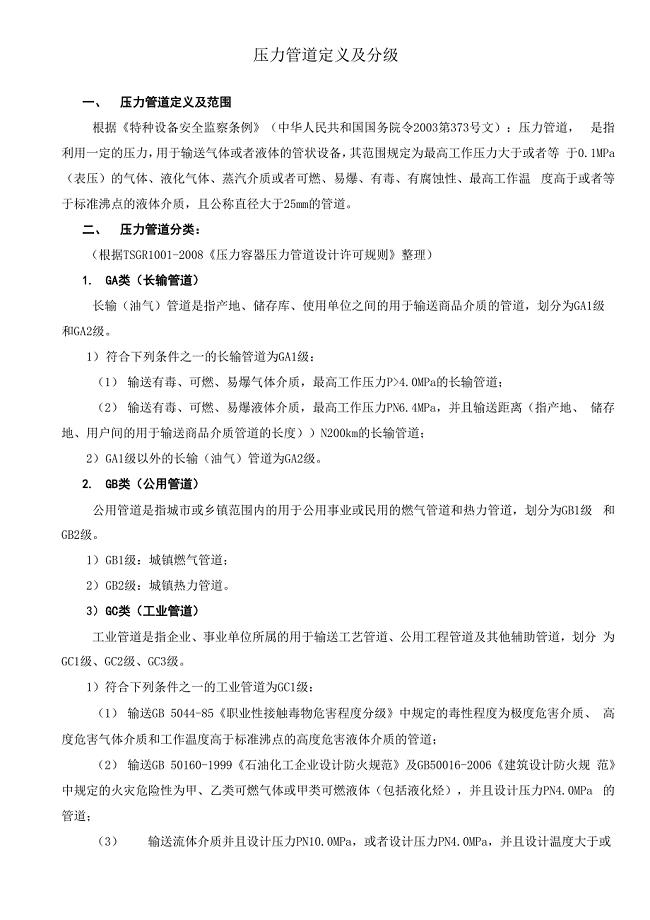
压力管道定义及分级
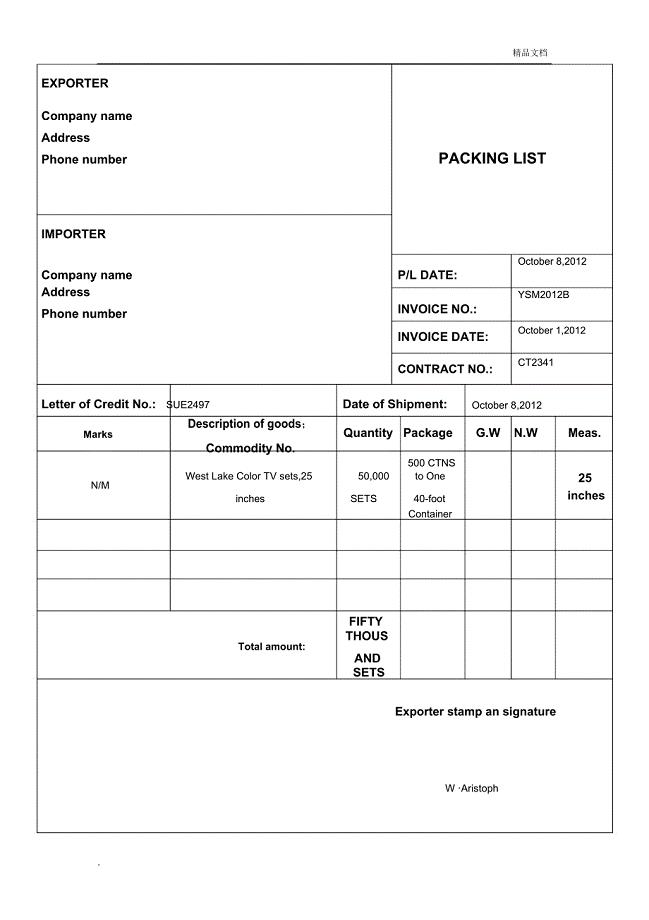
装箱单(中英文)模板
 南开大学21秋《国际金融》在线作业二答案参考10
南开大学21秋《国际金融》在线作业二答案参考10
2022-07-21 13页
 南开大学21春《网络技术与应用》在线作业二满分答案36
南开大学21春《网络技术与应用》在线作业二满分答案36
2023-04-22 13页
 西北工业大学21秋《物业管理》在线作业二答案参考45
西北工业大学21秋《物业管理》在线作业二答案参考45
2024-02-28 14页
 英语专业基础阶段写作教学课程改革与实践
英语专业基础阶段写作教学课程改革与实践
2023-01-11 25页
 张拉压浆施工方案
张拉压浆施工方案
2023-04-01 13页
 坑头幼儿园2012学年第一学期大一班第六周备课
坑头幼儿园2012学年第一学期大一班第六周备课
2022-08-18 15页
 东北大学21春《传感器与测试技术》在线作业二满分答案94
东北大学21春《传感器与测试技术》在线作业二满分答案94
2023-11-29 14页
 2018一年级下册数学复习资料重要
2018一年级下册数学复习资料重要
2022-08-16 30页
 电子科技大学21秋《微机原理及应用》平时作业一参考答案43
电子科技大学21秋《微机原理及应用》平时作业一参考答案43
2023-08-06 14页
 华中科技大学生产运作管理复习题
华中科技大学生产运作管理复习题
2024-01-20 12页

